- Si la touche Alt Gr ne fonctionne pas sous Windows 10, vous aurez des problèmes pour accéder à certains caractères dans certaines langues.
- Une mise à jour Windows pourrait être la cause la plus importante derrière le ALa clé ltGr ne fonctionne pas.
- Une solution possible si Alt Gr ne fonctionne pas est de fermer ou d'arrêter le Bureau à distance.
- Vous pouvez également résoudre ce problème en désactivant Hyper-V à partir des fonctionnalités Windows.
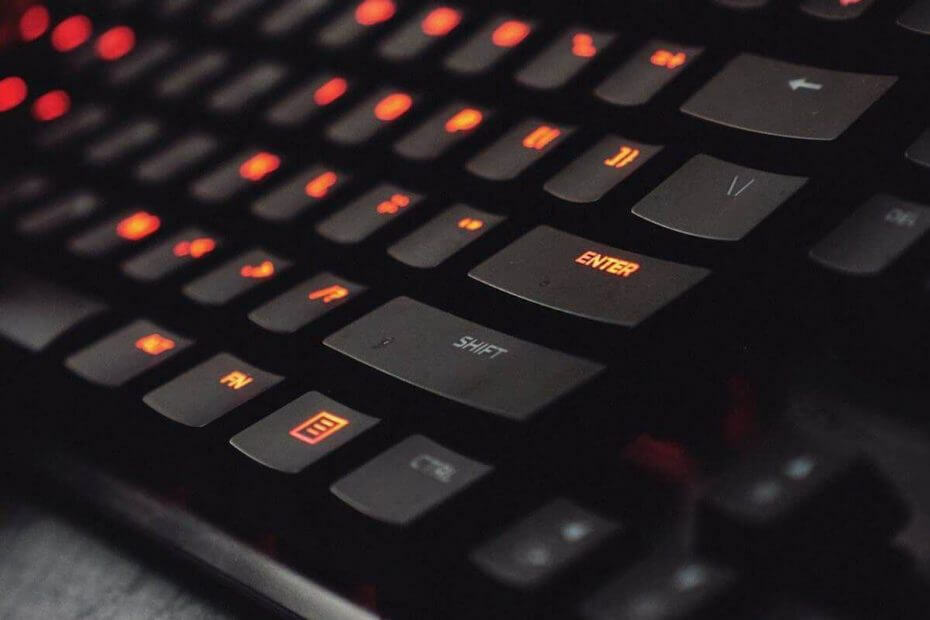
Ce logiciel réparera les erreurs informatiques courantes, vous protégera contre la perte de fichiers, les logiciels malveillants, les pannes matérielles et optimisera votre PC pour des performances maximales. Résolvez les problèmes de PC et supprimez les virus maintenant en 3 étapes simples :
- Télécharger l'outil de réparation de PC Restoro qui vient avec des technologies brevetées (brevet disponible ici).
- Cliquez sur Lancer l'analyse pour trouver des problèmes Windows qui pourraient causer des problèmes de PC.
- Cliquez sur Tout réparer pour résoudre les problèmes affectant la sécurité et les performances de votre ordinateur
- Restoro a été téléchargé par 0 lecteurs ce mois-ci.
AltGr est une touche indispensable lorsque vous souhaitez personnaliser votre clavier taper dans une autre langue, par exemple l'espagnol. Mais les utilisateurs rencontrent souvent des problèmes avec cette clé rendant l'accès à certains caractères assez difficile.
Si vous cherchez une solution pour le Windows 10 AltGr ne fonctionne pas, vous êtes au bon endroit. Examinons d'abord ses causes profondes…
Causes du problème Windows 10 AltGr a cessé de fonctionner
- Mises à jour Windows: pour une raison quelconque, il semble que certaines mises à jour de Windows 10 interfèrent avec la touche AltGr et qu'elle cesse parfois de fonctionner. La même chose se produirait même dans Windows 8 et 8.1, entraînant l'arrêt du fonctionnement de Windows 10 AltGr.
- Connexion Bureau à distance: Certains utilisateurs se sont plaints que AltGr a cessé de fonctionner en essayant de contrôler un ordinateur distant sur un réseau/Internet.
- Modification des paramètres régionaux du clavier: Changer les paramètres régionaux du clavier de la langue actuelle pour la saisie en langue étrangère peut perturber certaines touches importantes telles que AltGr.
- Installation de certains programmes: des applications comme logiciel de bureau virtuel peut parfois aussi provoquer l'apparition de ce problème.
- Matériel défectueux: Si le clavier rencontre lui-même des difficultés fonctionnelles, certaines touches dont l'AltGr peuvent ne pas fonctionner.
Que puis-je faire si la touche AltGr ne fonctionne pas sous Windows 10 ?
- Fermer/Désinstaller les applications problématiques
- Ajoutez votre langue
- Redémarrez CTFMON.EXE
- Mettez à jour votre système
- Utiliser des clés alternatives
1. Fermer/Désinstaller les applications problématiques
Nous avons mentionné programmes qui entraînent une pléthore de problèmes, notamment l'ingérence dans le fonctionnement de clés telles que AltGr.
Par la suite, vous vous débarrasserez probablement du problème en désactivant/désinstallant simplement ces programmes.
ASUS GPU Tweak, application de bureau à distance, pilote Synaptics et VMWare-comme des utilitaires tels que HyperV ont été mentionnés à cet égard.
1.1 Fermez votre bureau à distance
Dans la plupart des cas, vous devrez fermer votre RDP (bureau distant) pour que la clé fonctionne à nouveau.
Pour vous déconnecter temporairement de votre session, cliquez sur le bouton Fermer option sur la barre des connexions (Voir la barre horizontale près du haut de l'écran).
Conseil: Presse Alt+Entrée pour mettre facilement votre fenêtre RDP au premier plan si vous avez du mal à l'afficher en plein écran.
1.2Désactiver Hyper-V
- appuie sur le Touche Windows + X touche puis cliquez Applications et fonctionnalités.
- Faites défiler vers le bas et localisez le Programmes et fonctionnalités, puis cliquez dessus.
- Sur le côté gauche, sélectionnez Activer/désactiver les fonctionnalités Windows.
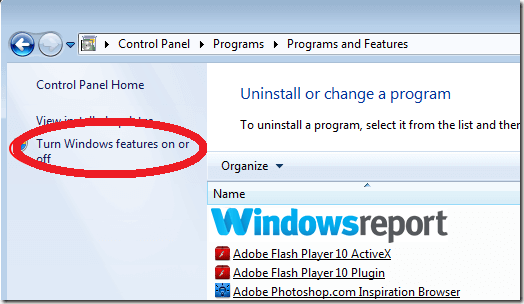
- Trouvez le Hyper-V option puis décochez-la.
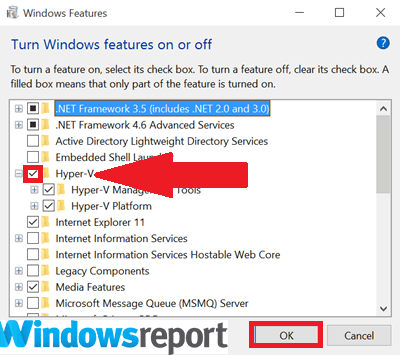
- Cliquez sur d'accord et redémarrez.
1.3 Désinstaller Synaptics
- appuie sur le Windows + X et choisissez Gestionnaire de périphériques.
- Rechercher et Clic-droit sur le Pilote de périphérique synaptique.
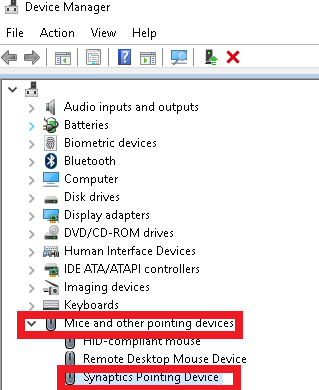
- Sélectionnez ensuite Désinstaller l'appareil.
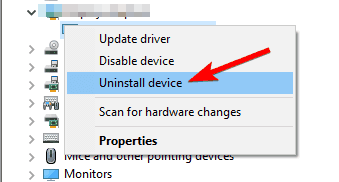
- Désinstallez toutes les autres instances du périphérique Synaptics pour supprimer complètement le pilote.
- Vous devrez peut-être même vous rendre au Ajout/Suppression de programmes section pour désinstaller à nouveau Synaptics.
- Redémarrez et vérifiez si la touche AltGr a repris ses fonctionnalités normales.
Si vous ne savez pas comment désinstaller des programmes dans Windows 10, notre guide dédié vous aidera à le faire.
Exécutez une analyse du système pour découvrir les erreurs potentielles

Télécharger Restoro
Outil de réparation de PC

Cliquez sur Lancer l'analyse pour trouver les problèmes Windows.

Cliquez sur Tout réparer pour résoudre les problèmes avec les technologies brevetées.
Exécutez une analyse du PC avec l'outil de réparation Restoro pour trouver les erreurs causant des problèmes de sécurité et des ralentissements. Une fois l'analyse terminée, le processus de réparation remplacera les fichiers endommagés par de nouveaux fichiers et composants Windows.
1.4 Utiliser l'option tactile pour réparer la souris
- Retournez au Gestionnaire de périphériques (voir les étapes ci-dessus) et recherchez l'option Souris compatible HID en dessous de Souris.
- Appuyez dessus, puis appuyez sur l'icône verte (avec flèche vers le haut) pour mettre à jour le conducteur. Cela mettra à jour les paramètres et tout devrait revenir à la normale.
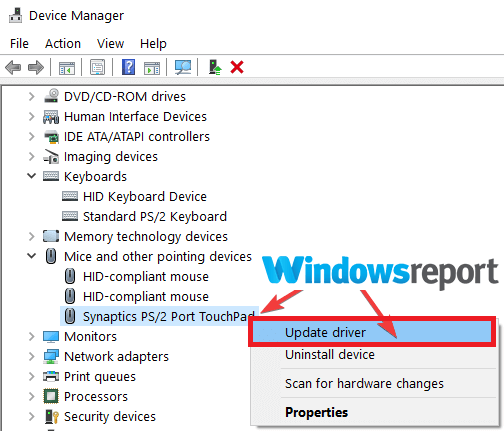
Noter: Cette solution n'est valable que si vous rencontrez des problèmes avec la souris.
Il faut savoir que la mise à jour manuelle des drivers ne fonctionnera pas toujours donc vous pourriez avoir des surprises même après cette procédure.
Il est beaucoup plus facile et plus rapide d'utiliser un outil dédié qui le fera automatiquement en un rien de temps. La solution recommandée ci-dessous réparera ou installera les pilotes manquants en quelques clics.
⇒Obtenir DriverFix
2. Ajoutez votre langue
- Cliquez sur Bouton Start puis sélectionnez le Application de paramètres.

- Choisir Heure et langue ensuite Région et langue.

- Cliquer sur Ajouter une langue sous langues (comme ci-dessus).
- Choisissez la langue du clavier que vous utiliserez dans la liste affichée puis sélectionnez Suivant.

- Passez en revue les fonctionnalités linguistiques fournies et sélectionnez Installer pour l'ajouter.
- Pour faire de la nouvelle langue la langue par défaut, cliquez dessus et sélectionnez Définir par défaut (primaire).
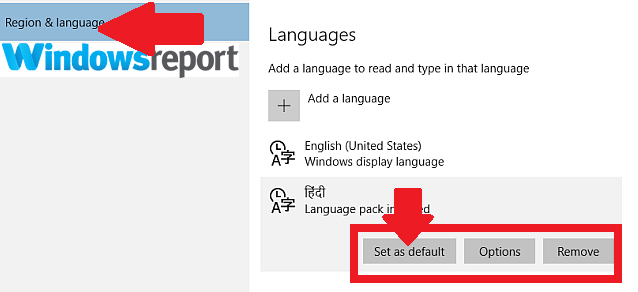
Si vous n'avez pas encore réussi, essayez de supprimer tous les autres dispositions de clavier sauf celui qui correspond à votre langue et voyez si AltGr fonctionnera.
L'ajout de la langue d'entrée souhaitée peut vous permettre de spécifier une préférence de langue qui fonctionne avec votre disposition de clavier et de restaurer le réglage correct de la touche AltGr.
3. Redémarrez CTFMON.EXE
- presse GAGNER + R clés. Cela ouvre la boîte de dialogue d'exécution.
- Tapez la commande suivante puis appuyez sur Entrer clé:
C:\Windows\System32\ctfmon.exe
- C'est tout. Maintenant, votre touche AltGr devrait commencer à fonctionner.
Ctfmon.exe est le processus Windows responsable de la saisie alternative de l'utilisateur et de la Microsoft Office barre de langue. Le redémarrer pourrait résoudre immédiatement le problème.
Si vous souhaitez supprimer ctfmon.exe de votre PC, nous avons également un excellent guide pour vous aider avec ça.
4. Mettez à jour votre système
- Clique sur le Démarrer.
- Sélectionner Paramètrespuis cliquez sur Mise à jour et sécurité.
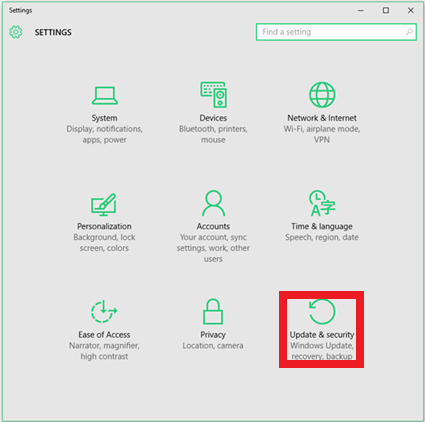
- De là, sélectionnez Windows Update. Clique leVérifier les mises à jour bouton.

- Redémarrez puis voyez si AltGr clé travaux.
Êtes-vous toujours confronté à des problèmes avec la touche AltGr? Peut-être que cela a toujours été un problème de mise à jour, résolvez-le en suivant les étapes ci-dessus.
5. Utiliser des clés alternatives

Dans certains cas, en utilisant la combinaison de Maj + Verr Maj + AltGr résout mystérieusement le problème avec la touche AltGr.
C'est assez courant dans Lenovo ordinateurs portables et quelques autres marques. De plus, vous pouvez simplement utiliser le CTRL + Alt pour remplacer votre clé AltGr.
Voilà, nous espérons que nos solutions vous ont aidé à résoudre le problème de la clé AltGr. Que vous ayez réussi à résoudre le problème avec notre solution ou que vous en ayez une autre, partagez les informations dans la section commentaires ci-dessous.
 Vous avez toujours des problèmes ?Corrigez-les avec cet outil :
Vous avez toujours des problèmes ?Corrigez-les avec cet outil :
- Téléchargez cet outil de réparation de PC noté Excellent sur TrustPilot.com (le téléchargement commence sur cette page).
- Cliquez sur Lancer l'analyse pour trouver des problèmes Windows qui pourraient causer des problèmes de PC.
- Cliquez sur Tout réparer pour résoudre les problèmes avec les technologies brevetées (Réduction exclusive pour nos lecteurs).
Restoro a été téléchargé par 0 lecteurs ce mois-ci.
Questions fréquemment posées
La touche AltGr est une touche de modification à droite de la barre d'espace utilisée pour insérer des caractères spéciaux de différentes langues.
C'est probablement parce qu'une application récemment installée interfère avec la clé. Voici ce que vous pouvez faire si le AltGr cesse de fonctionner.
Vous pouvez appuyer sur Ctrl + Alt + Suppr puis sur Echap. S'il est physiquement bloqué, rendez-vous dans un centre de réparation ou changer de clavier.

![Le pavé numérique ne fonctionne pas sous Windows 10 [ÉTAPES FACILES]](/f/e30a351472e6b58b802e96bece37360c.jpg?width=300&height=460)
![7 meilleurs logiciels de mappage de clavier pour Windows 10 [Guide 2020]](/f/89a43cff5c2fa1a419077002440496f4.jpg?width=300&height=460)